หากท่านใดที่กำลังประสบปัญหาการจัดทำแบบสอบถามอยู่ ไม่ว่าจะเป็นปัญหาเรื่องการบันทึก คัดลอก รวบรวมข้อมูล หรือจะเป็นปัญหาการจัดเก็บเอกสารในจำนวนมากจนนับไม่ไหว หากท่านอ่านบทความนี้และทำความเข้าใจจนจบ ปัญหาของท่านจะหมดไป ด้วยการใช้งาน Google Form ซึ่งเป็นหนึ่งในบริการ Web Application ของ Google Docs ที่จะมาช่วยอำนวยความสะดวก และให้เราสามารถสร้างแบบสอบถามออนไลน์ หรือใช้สำหรับรวบรวมข้อมูลได้อย่างรวดเร็ว โดยที่ไม่ต้องเสียค่าใช้จ่ายอีกด้วย
ข้อดีของการทำแบบสอบถามออนไลน์ทาง Google Form
- กระจายข้อมูลได้กว้างและทั่วถึง การทำแบบสอบถามออนไลน์นั้นจะช่วยให้มีโอกาสได้ผู้เข้าร่วมแบบสอบถามที่ทั่วถึงกว่าการทำแบบสอบถามทั่วไปโดยใช้กระดาษ ช่วยลดข้อจำกัดในการเข้าถึงผู้คนที่ต้องการสอบถาม ซึ่งเราจะสามารถส่งแบบสอบถามให้ผู้ที่อยู่ภูมิภาคอื่นไปจนถึงผู้ที่อาศัยอยู่ต่างประเทศสามารถทำแบบสอบถามให้เราได้ในเวลาอันรวดเร็วและสะดวกอีกด้วย
- ประหยัดงบ การพิมพ์แบบสอบถามในรูปแบบกระดาษนั้นมีค่าใช้จ่ายไม่มากก็น้อย แต่การทำแบบสอบถามในรูปแบบออนไลน์นั้นไม่จำเป็นต้องใช้จบประมาณในการจัดทำเลย ไม่ว่าจะปริมาณมากหรือน้อยก็สามารถจัดทำแบบสอบถามได้โดยไม่มีราคา
- ข้อมูลที่ได้จะถูกจัดอย่างเป็นระเบียบ การจัดเก็บเอกสารและข้อมูลจากการทำแบบสอบถามออนไลน์นั้นจะถูกเก็บบันทึกอย่างเป็นระเบียบในบัญชี Google และง่ายต่อการค้นหาอีกด้วย
ขั้นตอนในการเข้าใช้งาน
ขั้นแรกก่อนที่เราจะเข้าไปใช้งาน Google Form ได้นั้น ผู้ใช้ต้องมีบัญชี Google ก่อน โดยผู้ใช้จะต้องสมัครบัญชีผ่าน Google หลังจากนั้นเมื่อเรามีบัญชี Google เรียบร้อยแล้ว ให้เข้าไปที่ https://docs.google.com/forms (สามารถคัดลอกลิงค์ไปวางในช่องค้นหาได้เลย) และทำการลงชื่อเข้าใช้งานบัญชีที่เราสมัคร หรือสร้างฟอร์มผ่านหน้า Drive ตามขั้นตอนดังนี้
- คลิกปุ่ม “ใหม่”
- เลือกเมนู “เพิ่มเติม”
- จากนั้นเลือก “Google ฟอร์ม”
(ตามภาพ)
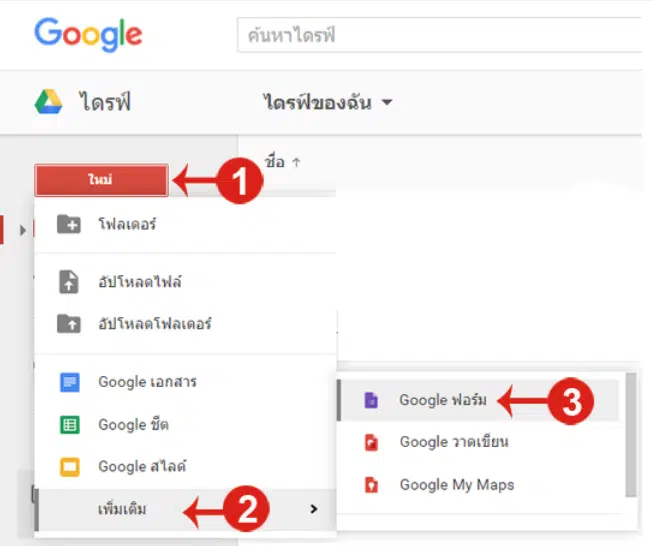
เครื่องมือพื้นฐานในการใช้งาน
มาทำความรู้จักกับความสามารถของปุ่มต่างๆ ใน แถบเมนูด้านบน ซึ่งจะถูกใช้ เพื่อสร้างตัวเลือกและความสามารถพิเศษต่างๆให้กับแบบสอบถาม
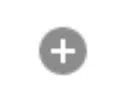
ปุ่มเพิ่มคำถาม (Add question)
ใช้สำหรับเพิ่มคำถามในรูปแบบต่างๆ คำถามแต่ละรูปแบบจะมีลักษณะและความสามารถที่แตกต่างกัน

ปุ่มสำหรับเพิ่มชื่อและรายละเอียด (Add title and description)
สำหรับเพิ่มแถบป้ายชื่อพร้อมรายละเอียดที่ต้องการแจ้งให้ทราบ
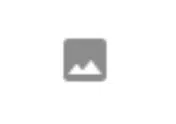
ปุ่มใช้เพิ่มรูปภาพ (Add image)
สำหรับแทรกรูปภาพลงไปในแบบฟอร์ม
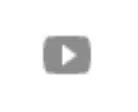
ปุ่มเพิ่มคลิป (Add Video)
สำหรับแทรกคลิปวิดีโอลงไปในแบบฟอร์ม
สามารถเรียกวิดีโอจากบัญชี YouTube ของเรา หรือค้นหาจาก YouTube ผู้อื่นก็ได้
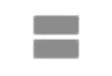
ปุ่มเพิ่มส่วนแบ่ง (Add section)
ใช้ในการแบ่งหน้า และยังสามารถใช้แยกส่วนของแบบสอบถามออกจากกันได้อีกด้วย
กดถูกใจเพื่อให้กำลังใจเราด้วยนะครับ